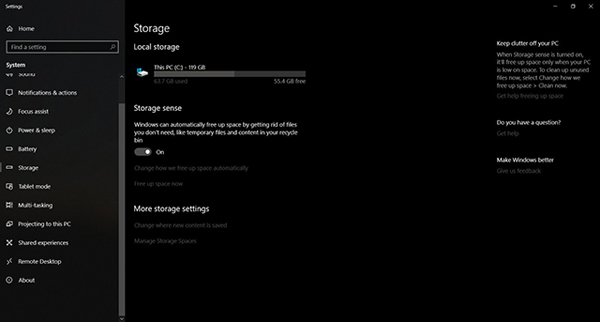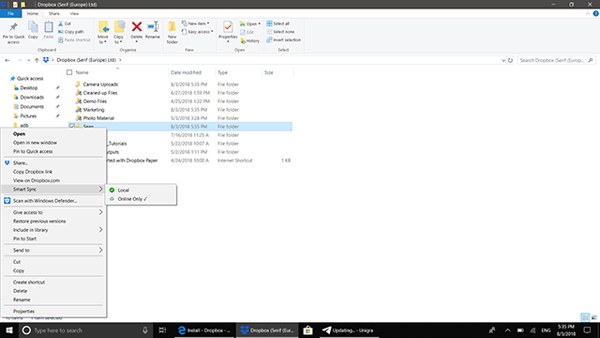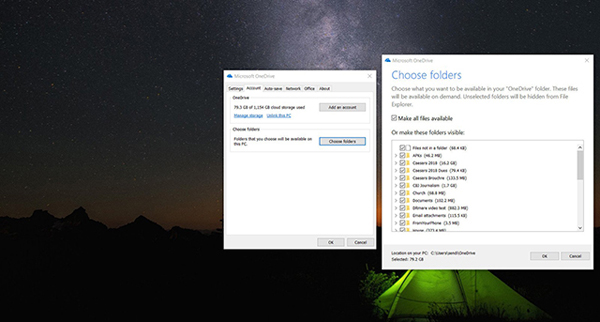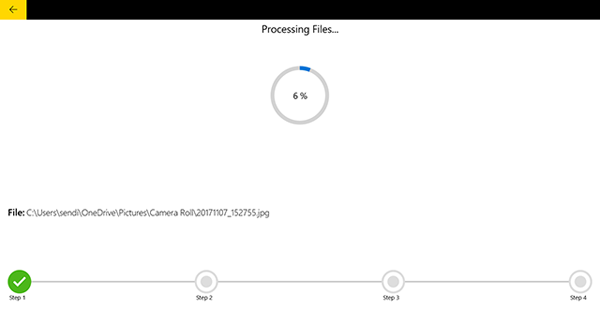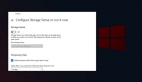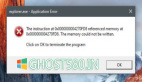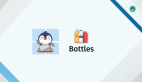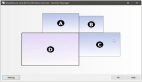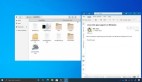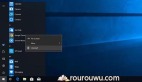在Windows 10上釋放存儲空間的應用程序
雖然Win10設備的基本存儲量正在增加,但仍然很容易填滿設備。 視頻文件,照片,游戲和應用程序可以非常快速地占用大量空間。 本綜述是幫助您釋放PC上存儲空間的應用程序。 我們還有一篇文章更深入地介紹了如何進行光盤清理,如何使用“設置”應用程序和“控制面板”來釋放空間并執行更高級的操作來清理PC存儲。
我的兩個主要設備分別有100GB和64GB的存儲空間,我沒有使用這些設備上的所有可用存儲空間。 雖然我顯然沒有90GB游戲,但我使用的原則可以幫助您釋放空間以適應您想要的更多設備。
設置和控制面板
在釋放空間時,設置和控制面板應該是您的***個停靠點。 使用它們,您可以卸載應用程序,打開Storage Sense,并查看哪些程序和文件占用了設備上最多的空間。
Storage Sense特別有用,因為它可以自動刪除長時間未使用的文件。 您可以選擇在未使用1天,14天,30天或60天后刪除文件。 您還可以使用“設置”刪除Windows的臨時文件和舊版安裝。
如果您從未清理過設備的存儲空間,那么很有可能您有多個未使用的文件和應用程序。 在釋放空間時,“設置”應用和“控制面板”可以產生***的差異。
Dropbox的
刪除舊的Windows安裝并清除緩存非常棒,但如果您的存儲空間是您需要的文件而不是垃圾文件,則需要采用不同的方法。 Dropbox具有智能同步功能,允許您預覽存儲在Dropbox上的每個文件,而無需在本地存儲它們。 您可以輕松地在本地存儲或僅存儲在云上之間切換文件。 如果您擁有大量文件或擁有較大或較高質量視頻等較大文件,則非常適合。
Dropbox Smart Sync可在Win10上使用,也適用于MacOS。 要獲得Smart Sync,您需要參與個人專業計劃或參與團隊計劃。 您可以在Dropbox的網站上獲得每個計劃的完整定價和功能細分
OneDrive
OneDrive的Files on Demand與Dropbox Smart Sync的工作方式類似。 您可以選擇將哪些文件或文件夾同步到您的設備上,并快速切換本地存儲的文件或文件夾。
值得注意的是,支持Files on Demand的OneDrive版本是windows 10上的內置OneDrive桌面應用程序,而不是可以通過Microsoft Store下載的UWP版本。
Duplicates Cleaner
一旦你清除了不必要的文件和文件夾,并有選擇地將項目同步到你的設備上,你就可以在存儲方面保持良好的狀態,但是有一些罪魁禍首仍然占用了大量的空間。***的太空食客之一將是照片和視頻。由于許多手機支持將照片和視頻自動備份到云端,因此您可以在PC上查看手機上拍攝的每張圖像。這意味著您將同步的照片文件夾存儲在本地,但每個版本都會顯示在您的PC,重復項和所有版本上。
可以通過多種方式創建重復文件,例如,某些消息傳遞服務會在您發送圖像時自動創建重復的圖像。雖然將您喜愛的圖像放在PC上很棒,但是每張圖片都不值8份。
Duplicates Cleaner可幫助您刪除重復的圖像并釋放空間。它會在您的系統中搜索重復文件,然后讓您輕松安裝它們。
該應用程序有一個免費版本,或者您可以獲得付費的黃金版本,讓您一次掃描您的PC的多個部分,只需5.29美元。兩者都可以在Win10和HoloLens上使用。
總結一下
雖然很容易填滿硬盤驅動器,但它也很容易清除它。 如果您知道如何刪除未使用的文件和程序,清除重復項并依賴云,那么在存儲方面您可以很好地管理。